আপনার কম্পিউটারটি সার্ভিস করার সময় আপনাকে ইউএসবি ড্রাইভ থেকে বুট করতে হবে। সিডি-ডিডাব্লুডি ড্রাইভ নেই (যেমন উদাহরণস্বরূপ, নেটবুকস) সেইসাথে অপারেটিং সিস্টেম ইনস্টল করার জন্য বুটযোগ্য ইউএসবি ফ্ল্যাশ ড্রাইভ ব্যবহার করে অন্যান্য ক্রিয়া সম্পাদন করা প্রয়োজন (উদাহরণস্বরূপ, ডেটা পুনরুদ্ধার, হার্ড ড্রাইভ পুনরুদ্ধার, পুনরায় সেট করা) ব্যবহারকারীর পাসওয়ার্ড)।
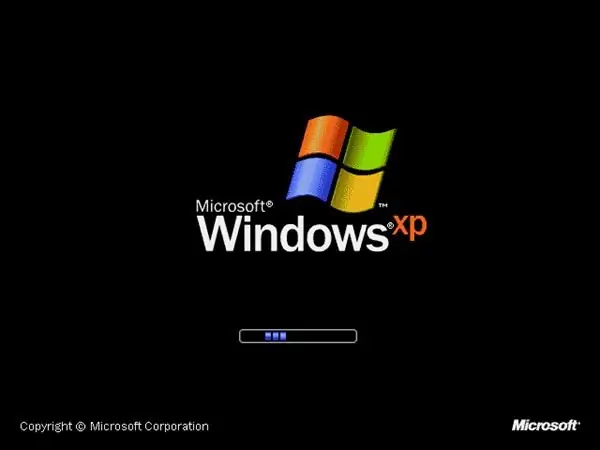
এটা জরুরি
একটি উইন্ডোজ অপারেটিং সিস্টেম চালিত একটি কম্পিউটার, একটি বুটেবল ইউএসবি ফ্ল্যাশ ড্রাইভ, বেসিক কম্পিউটার দক্ষতা।
নির্দেশনা
ধাপ 1
আপনার কম্পিউটারটি ইউএসবি থেকে বুট করার জন্য কনফিগার করতে আপনাকে BIOS পুনরায় কনফিগার করতে হবে। বিআইওএস মেনুগুলি বিভিন্ন মাদারবোর্ডে আলাদা, তবে ক্রমটি সর্বদা একই থাকে। আপনার কম্পিউটারটি চালু করুন। অপারেটিং সিস্টেমটি লোড হওয়ার জন্য অপেক্ষা না করে, পর্দার নীচে লাইনটি "সেটআপ প্রবেশ করার জন্য DEL টিপুন" ("সেটিংসে প্রবেশ করার জন্য ডিল টিপুন") বা অনুরূপ সন্ধান করুন। সেটিংসে প্রবেশের বোতামটি পৃথক হতে পারে (উদাহরণস্বরূপ, F12 বা F2), এটি মাদারবোর্ড মডেলের উপর নির্ভর করে। আপনার যদি শিলালিপিটি পড়ার বা পছন্দসই বোতামটি টিপানোর সময় না পান তবে আপনার কম্পিউটারটি পুনরায় চালু করুন এবং আবার চেষ্টা করুন।
ধাপ ২
সেটিংস মেনুতে প্রবেশ করার পরে, "বুট" বিভাগটি (বা "বুট ডিভাইসের অগ্রাধিকার", "প্রথম বুট ডিভাইস") লাইনগুলি সন্ধান করুন। আপনার "প্রথম বুট" (বা প্রথম বুট ডিভাইস ") সেটিংস দরকার। "প্রথম বুট" লাইনের ডিভাইসটি ইউএসবি ফ্ল্যাশে পরিবর্তন করুন। পরিবর্তনগুলি সংরক্ষণ করুন (প্রায়শই এটি "সংরক্ষণ করুন এবং প্রস্থান করুন" লাইন)। কম্পিউটারটি তখন স্বয়ংক্রিয়ভাবে পুনরায় চালু হবে।
ধাপ 3
কার্যক্ষম স্লটে বুটেবল ইউএসবি স্টিক workingোকানো হয়েছে তা নিশ্চিত করুন। সিস্টেম ইউনিটের পিছনে ইউএসবি ইনপুট ব্যবহার করুন। দয়া করে নোট করুন যে সমস্ত কম্পিউটারের কোনও ইউএসবি ডিভাইস থেকে বুট করার ক্ষমতা নেই। অতএব, আপনি যদি BIOS- এ "প্রথম বুট" (বা "প্রথম বুট ডিভাইস") বিভাগটি খুঁজে পান তবে আপনি সেখানে ইউএসবি-ফ্ল্যাশ বুট বিকল্পটি খুঁজে পেতে পারেন না, আপনার কম্পিউটারে এই ফাংশনটি নেই। যদি তা হয় তবে বুটেবল সিডি ব্যবহার করে বুট করার চেষ্টা করুন।






